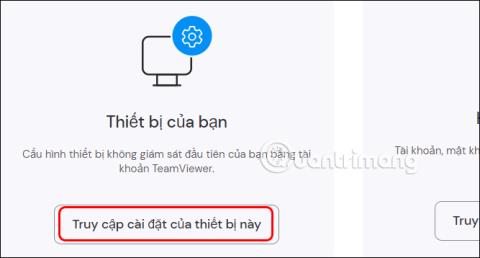Sort skærm fejl på Teamviewer er en af de mest almindelige fejl, når computerskærmen på en af de to forbindende parter viser sort, er modstanderens skærm ikke synlig. Den sorte skærmfejl på TeamViewer skyldes muligvis ikke en enhedsfejl eller noget problem, den skal bare justeres i indstillingerne. Vi kan anvende nogle måder at rette TeamViewer-fejl på i artiklen nedenfor.
Artiklens indholdsfortegnelse
Ret TeamViewer sort skærm fejl i indstillinger
Trin 1:
I grænsefladen på TeamViewer skal du klikke på tandhjulsikonet i venstre kant af skærmen. Dernæst klikker vi på Adgang til indstillinger på denne enhed .
Trin 2:
Klik på Avancerede indstillinger for at få vist grænsefladen til redigering af elementer på TeamViewer .

Klik på Åbn avancerede indstillinger , og klik på gruppen med indstillinger for fjernbetjening .

Trin 3:
Vi ser på indholdet ved siden af det og fjerner markeringen af Fjern fjernbaggrundsbillede, og klik derefter på OK nedenfor for at gemme denne indstilling.
Tilslut derefter igen for at kontrollere, om fejlen med sort skærm er blevet rettet eller ej.

Genstart den fjerntilsluttede computer
Når den fjerntilsluttede computer støder på en fejl, såsom en sort skærm-fejl, kan du genstarte computeren. Vi klikker på Handlinger , vælger Remote genstart og det er det. Derefter åbner computeren automatisk Teamviewer for at oprette forbindelse igen.

Tjek firewall-indstillingerne på Windows
Windows Defender Firewall kan blokere enhver applikation eller aktivitet på din computer. Du kontrollerer, om Windows Defender Firewall har sat TeamViewer på blokeringslisten eller ej.
Få adgang til Windows Defender Firewall i Kontrolpanel , og klik på Tillad apps at kommunikere gennem Windows Defender Firewall . Fortsæt med at klikke på Skift indstillinger, og marker derefter TeamViewer Remote Control Service, så Windows Defender ikke blokerer TeamViewer, når du arbejder på computeren.

Sluk Windows Remote Desktop
Når du bruger TeamViewer, skal du kontrollere, om Windows Remote Desktop er slået fra eller ej. Hvis dette værktøj stadig er aktivt, kan det forårsage TeamViewer sort skærm fejl.
Tryk på tastekombinationen Ctrl + Shift + Esc for at åbne Task Manager ovenfor. Højreklik derefter på Fjernskrivebordsforbindelse og klik på Afslut opgave .
Genstart TeamViewer-tjenesten på Windows
Trin 1:
Tryk på Windows + R- tastkombinationen og indtast nøgleordet services.msc , klik på OK for at få adgang.

Trin 2:
Find TeamViewer og højreklik og vælg Genstart for at genstarte TeamViewer-tjenesten på din computer.

Grafik driver fejl på computeren
Det er muligt, at grafikdriveren på computeren er inkompatibel eller forældet, hvilket fører til nogle fejl på computeren, herunder TeamViewer-sortskærmsfejlen. Tjek venligst din grafikdriver og opdater i henhold til artiklen nedenfor.
Netværksforbindelsesfejl mellem 2 enheder
Ustabil eller langsom netværksforbindelse kan påvirke TeamViewers ydeevne og forbindelse og derved få computerskærmen til at gå i sort. Tjek venligst, om der er problemer med netværksforbindelsen mellem de to enheder.